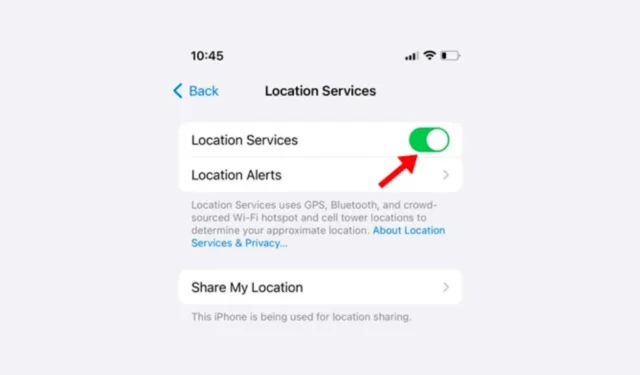
Under den første oppsettsprosessen for en iOS-enhet, blir du spurt om du vil tillate apper å ha tilgang til posisjonstjenestene dine. Apper & sosiale nettverkssider trenger tilgang til posisjonsdataene dine for å vise deg data. Selv om det ikke er et problem å gi plasseringstilgang til pålitelige apper, tillater vi noen ganger plasseringstillatelse til apper vi ikke stoler på.
Vi slår vanligvis på lokasjonstjenestene og ser oss aldri tilbake. Men vi vil gjerne varsle deg om at hvis du er koblet til Apples økosystem, er det best å ta kontroll over posisjonsdataene dine og bare gi den informasjonen til Apple og apputviklerne.
På denne måten kan du eliminere mange personvern & sikkerhetsproblemer. Så hvis du er en iPhone-bruker og ofte deler posisjon med flere apper, er det på tide å se hvilke apper som har tilgang til posisjonsdataene dine & tilbakekalle tilgang om nødvendig.
Slik slår du av posisjonstjenester på iPhone
Det er også ganske enkelt å se hvilke apper som kan få tilgang til posisjonsdataene på iPhone. Du kan velge å slå av posisjonsdeling for spesifikke apper eller slå av posisjonsdelingsfunksjonen helt. La oss komme i gang.
1. Slik slår du av posisjonsdeling via iPhone-innstillinger
I denne delen vil vi vite hvordan du slår av posisjonsdeling gjennom Innstillinger-appen. Her er noen av de enkle trinnene du må følge.
1. Åpne Innstillinger-appen på iPhone.

2. Når Innstillinger-appen åpnes, rull ned & trykk på Personvern & Sikkerhet.

3. På Personvern & Sikkerhet, trykk på Plasseringstjenester.

4. Helt øverst på neste skjermbilde slå av posisjonstjenestene.

5. Deretter, på bekreftelsesmeldingen, trykker du på Slå av.

Det er det! Dette vil deaktivere plasseringstjenestene for alle apper som er installert på iPhone.
2. Slik slår du av posisjonsdeling for spesifikke apper på iPhone
Hvis du ikke vil slå av posisjonsdeling helt, kan du velge å slå av posisjonsdeling for utvalgte apper på iPhone. Her er hva du må gjøre.
1. Åpne Innstillinger-appen på iPhone.

2. Når Innstillinger-appen åpnes, rull ned & trykk på Personvern & Sikkerhet.

3. På Personvern & Sikkerhet, trykk på Plasseringstjenester.

4. På posisjonstjenester-skjermen blar du litt ned for åse alle apper som har bedt om tilgang til posisjonen din.

5. Du kan trykke på appnavnet og velge Aldri på neste skjermbilde. Hvis du velger Aldri, sikrer du at den valgte applikasjonen aldri kan spore posisjonstjenester.

3. Hvordan slå av plassering for systemtjenester
iOS har også visse backend-posisjonssporingsfunksjoner som du kanskje vil stoppe. Slik kan du slå av plassering for systemtjenester.
1. Åpne Innstillinger-appen på iPhone.

2. Når Innstillinger-appen åpnes, rull ned & trykk på Personvern & Sikkerhet.

3. På Personvern & Sikkerhet, trykk på Plasseringstjenester.

4. Deretter ruller du ned til bunnen av skjermen og trykker på Systemtjenester.

5. Du finner flere systemtjenester på neste skjermbilde. Disse systemtjenestene har tilgang til posisjonsdataene dine. Deaktiver bryteren ved siden av tjenestene for å slutte å dele posisjonstjenestene.

6. På bekreftelsesmeldingen som vises mens du deaktiverer, trykker du på Slå av.
Det er det! Slik kan du slå av plassering for systemtjenester på iPhone.
4. Deaktiver posisjonsdeling (Finn min iPhone)
Finn min-appen, som hjelper deg med å finne din tapte eller savnede iPhone, sporer også plasseringen til din iPhone i bakgrunnen. Selv om appen trenger posisjonsdata av ekte grunner, kan du også slå av posisjonstilgang for Finn min iPhone-appen hvis du har personvernproblemer. Slik kan du deaktivere posisjonsdeling i Find My-appen for iPhone.
1. Åpne Innstillinger-appen på iPhone.

2. Når Innstillinger-appen åpnes, rull ned & trykk på Personvern & Sikkerhet.

3. På Personvern & Sikkerhet, trykk på Plasseringstjenester.

4. På posisjonstjenester-skjermen trykker du på Del min posisjon.

5. Deretter, på neste skjerm, trykker du på Finn min iPhone.

6. På Finn min iPhone-skjermen slår du av bryteren for Finn min iPhone.

Det er det! Dette vil umiddelbart deaktivere posisjonsdeling på iPhone.
Hvis du har bekymringer om personvern, anbefales det at du følger trinnene vi har delt for å deaktivere posisjonsdelingen. Gi oss beskjed hvis du trenger mer hjelp med å deaktivere posisjonstjenester på iOS.




Legg att eit svar